Você pode encurtar ou alongar objetos de forma que encostem nas arestas em outros objetos.
Isso significa que você pode primeiro criar um objeto como uma linha e mais tarde ajustá-lo para caber exatamente entre outros objetos.
Os objetos que você seleciona como limites de recorte ou arestas de limite não precisam interceptar o objeto que está sendo aparado. Você pode aparar ou estender um objeto até uma aresta projetada ou até uma interseção extrapolada; isto é, onde os objetos fariam interseção se eles fossem estendidos.
Se você não desejar especificar um limite e pressiona Enter no prompt Selecionar objetos, todos os objetos exibidos se tornam desenho potenciais.
Aparar objetos
Você pode aparar objetos de forma que eles terminem precisamente nas arestas de limite definidas por outros objetos.
Por exemplo, você pode limpar a interseção de duas paredes com suavidade ao aparar.
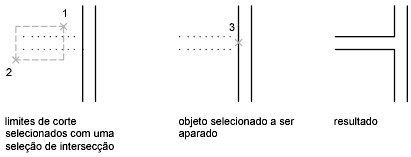
Um objeto pode ser um dos limites de recorte e um dos objetos a ser aparado. Por exemplo, na instalação de iluminação ilustrada, o círculo é uma aresta de recorte para as linhas de construção e está também sendo aparado.

Quando você apara vários objetos, os diferentes métodos de seleção podem ajudá-lo a escolher os limites de recorte e objetos a serem aparados em cada momento. No exemplo seguinte, os limites de recorte são selecionados utilizando-se uma seleção por intersecção.

O exemplo seguinte utiliza um método de seleção de cerca para selecionar uma série de objetos a serem aparados.

É possível aparar objetos pela interseção mais próxima com outros objetos. Ao invés de selecionar limites de recorte, pressione Enter. Então, quando você seleciona os objetos a aparar, os objetos mais próximos exibidos agem como limites de recorte. Neste exemplo, as paredes são aparadas de forma que elas se interceptem suavemente.
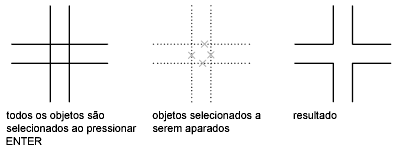
Estendendo objetos
O comando de extensão opera da mesma forma que o de aparagem. Você pode estender objetos de forma que eles terminem precisamente nas arestas de limite definidas por outros objetos. Neste exemplo, você estende precisamente as linhas até que toquem em um círculo, que é a aresta de limite.

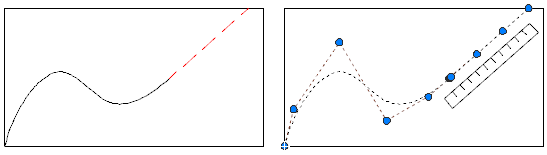
Aparar e estender polilinhas largas
Aparar polilinhas largas 2D e estender suas linhas de centro. As pontas das polilinhas sempre são quadradas. Aparando uma polilinha larga em um ângulo causa a extensão de partes do fim além da borda de corte.
Se você apara ou estende um segmento de polilinha cônica 2D, a largura da ponta estendida é corrigida para o formato cônico original para o novo ponto final. Se esta correção dá ao segmento uma largura de extremidade negativa, a largura da extremidade é forçada para 0.
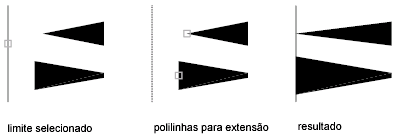
Aparar e estender polilinhas de ajuste à spline
Aparar uma polilinha de ajuste à spline remove as informações de ajuste de curva e altera os segmentos de ajuste à spline para segmentos de polilinhas comuns.
Estender uma polilinha de ajuste à spline adiciona um novo vértice ao quadro de controle para a polilinha.
Aparar ou estender em 3D
Você pode aparar ou estender um objeto até outro objeto no espaço 3D, estejam ou não os objetos no mesmo plano ou paralelos às arestas de limite ou de recorte. Nos comandos APARAR e ESTENDER, use as opções Projeto e Aresta para selecionar uma de três projeções para aparar e estender:
- O plano XY do UCS corrente
- O plano da visualização atual
- 3D Verdadeiro, que não seja uma projeção